Select your Report in Back Office, in the 'Reports' section. For example, view 'Sales by category'.
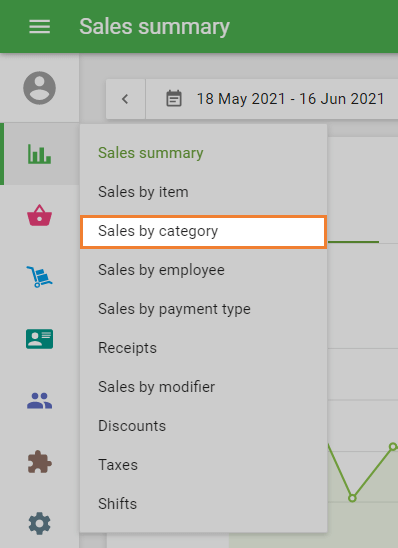
After selecting the required period, press the 'Export' button.
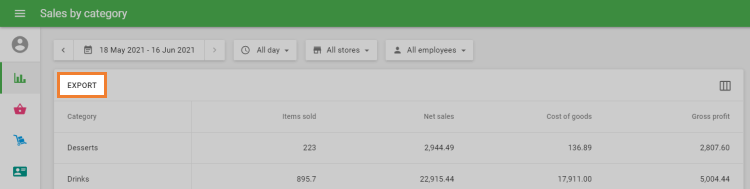
Enter your filename. Loyverse POS can export data in the CSV spreadsheet. Now you have the file saved on your computer.
Next, you have to open your file through LibreOffice Calc (or OpenOffice Calc).
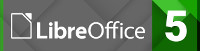
In LibreOffice Calc, select ‘File - Open…’ (CTRL + O) and select your CSV file.
You will see a ‘Text Import’ window. You have to set up the correct options to open the file.
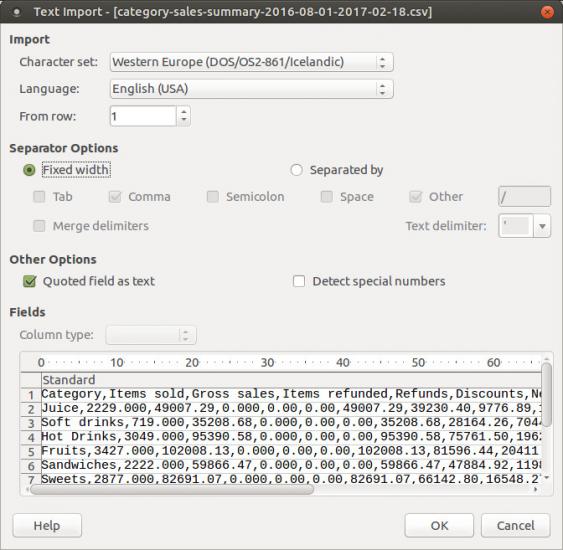
Select ‘Unicode (UTF-8)’ encoding in ‘Character set’ drop-down list.
In Separator Options, select 'Separated by' and select the checkbox 'Comma'.
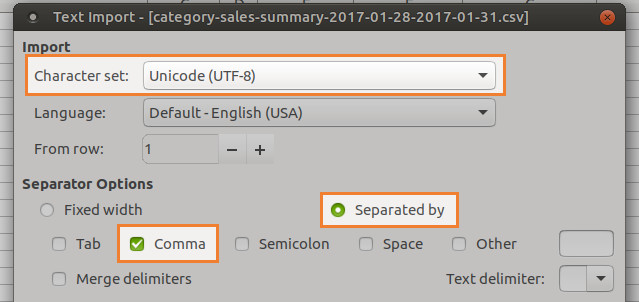
As soon as you set up the correct options, you will see a table with your data in the preview window.
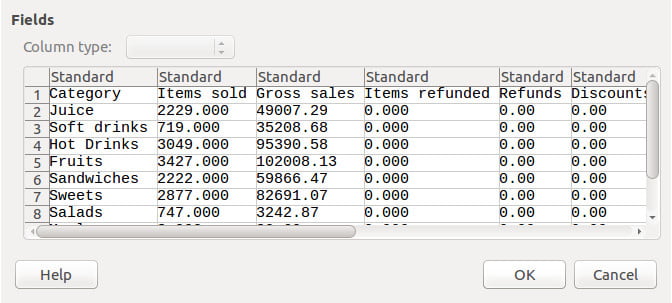
Click 'OK' button to open the file.
As a result, you have opened the table with the exported sales report by category.
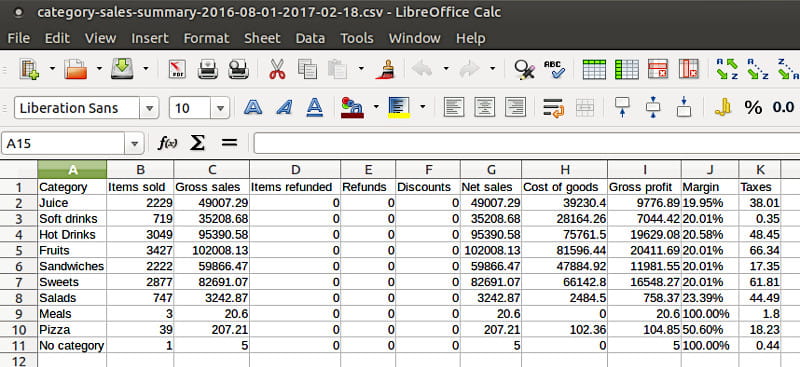
See also: